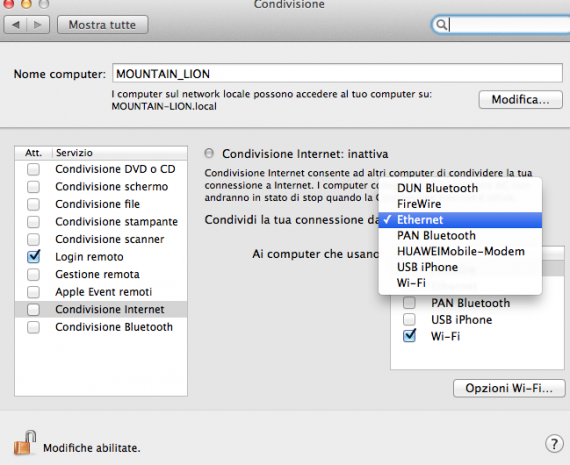Qualche tempo fa, vi abbiamo mostrato come poter navigare in mobilità tramite i router WiFi. Ma se, invece della Router, avessimo una normale chiavetta USB? Vediamo come fare.
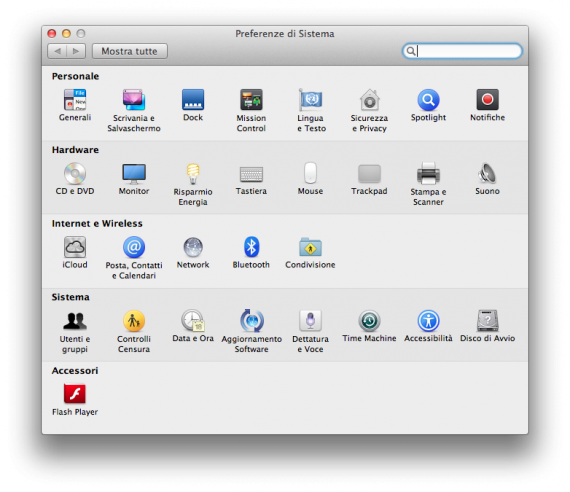
I Router WiFi sono prodotti che, pian piano, stanno prendendo piede anche in Italia.
Molti, però, sono gli utenti che possiedono le famose “chiavette USB” per poter navigare su internet con il proprio Mac.
I motivi possono essere molteplici: vuoi perché si ha un vincolo nell’abbonamento, vuoi per praticità in quanto non hanno una batteria da ricaricare e sono, sicuramente, più piccole di un router WiFi.
Ma… c’è sempre un ma! Se fossimo più persone a dover navigare? O avessi un iPad solo WiFi e volessimo condividere la connessione internet?
Con i router non sarebbe un problema! Ma, se avete un Mac, potrete condividere la connessione internet della chiavetta USB con qualsiasi altro dispositivo che abbia un WiFi.
Praticamente, il nostro Mac fungerebbe da HotSpot, esattamente come la funzione implementata su iPhone e, con l’ultimo modello, su iPad.
Come sempre, le cose sono più difficili a dirsi che a farsi.
Vediamo come fare, sia tramite screenshot sia tramite un veloce videotutorial.
La prima cosa da fare sarà quella di accedere a Preferenze di Sistema e selezionare Condivisione.
Nell’elenco a sinistra, facciamo click su “Condivisione Internet” e, nella sezione di destra, dobbiamo scegliere la connessione che dovremo condividere: nel nostro caso “HuaweiMobile-Modem“.
L’ultimo passo è quello di selezionare “WiFi” nella parte indicata come “Ai computer che usano“.
Non ci resta che mettere il segno di spunta su Condivisione Internet e saremo pronti per navigare anche con altri dispositivi.
Non appena avremo attivato l’opzione, l’icona che indica la AirPort su Mac OS X cambierà ed indicherà che siamo pronti ad accettare le connessione di altri PC, Mac o iDevices.
Per meglio comprendere abbiamo anche realizzato un piccolo video tutorial.